LG KP500 Owner’s Manual
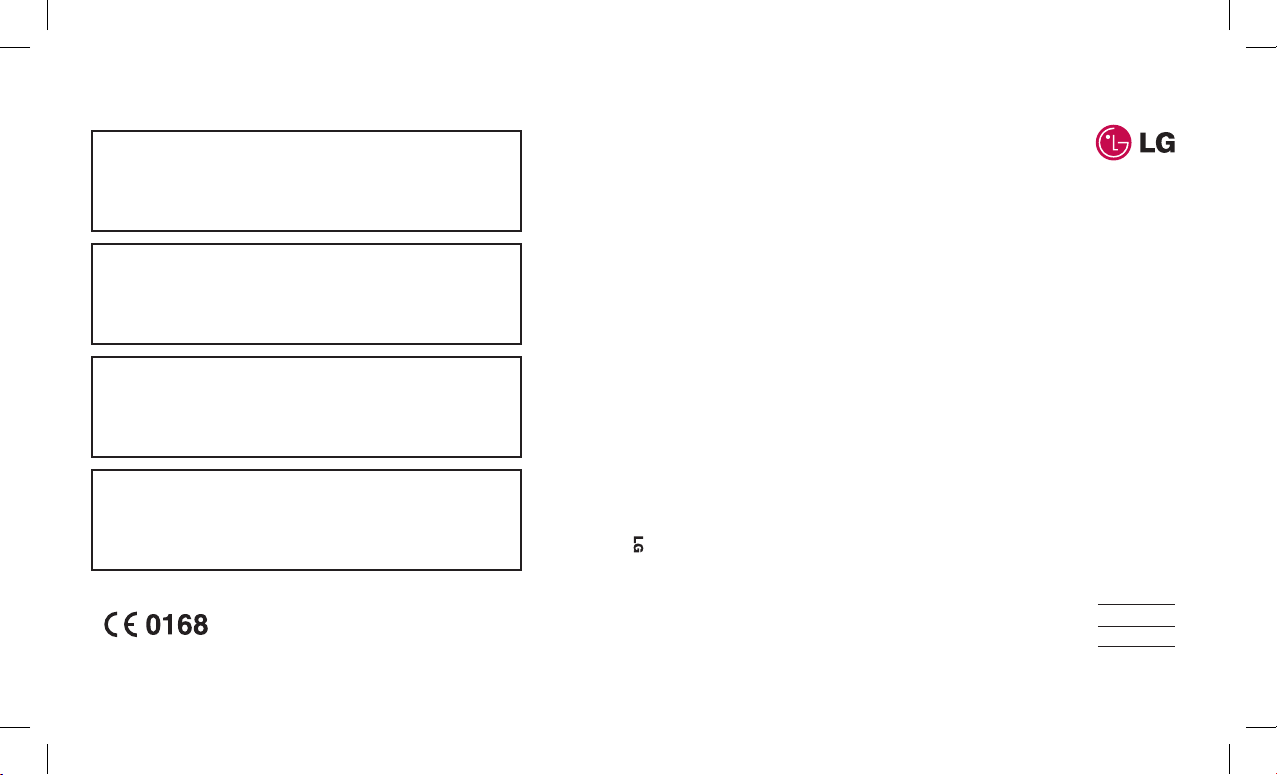
ELECTRONICS INC.
KP500 Användarhandbok
KP500 Användarhandbok
P/N : MMBB0307410 (1.1) W
www.lgmobile.com
SV E NS K A
N O R S K
D A N S K
S U O M I
Generelle henvendelser
<LG kundesenter>
800-18-740
* Kontroller at nummeret stemmer før du ringer.
Allmänna frågor
<LG kundinformation>
0771-41-4379
* Kontrollera att numret stämmer innan du ringer.
Yleiset tiedustelut
<LG:n asiakaspalvelukeskus>
0800-116-587
* Varmista numeron oikeellisuus ennen soittamista.
Generelle spørgsmål
<LG Kundeinformationscenter>
8088-5758
* Kontroller, at nummeret er korrekt, før du foretager et opkald.
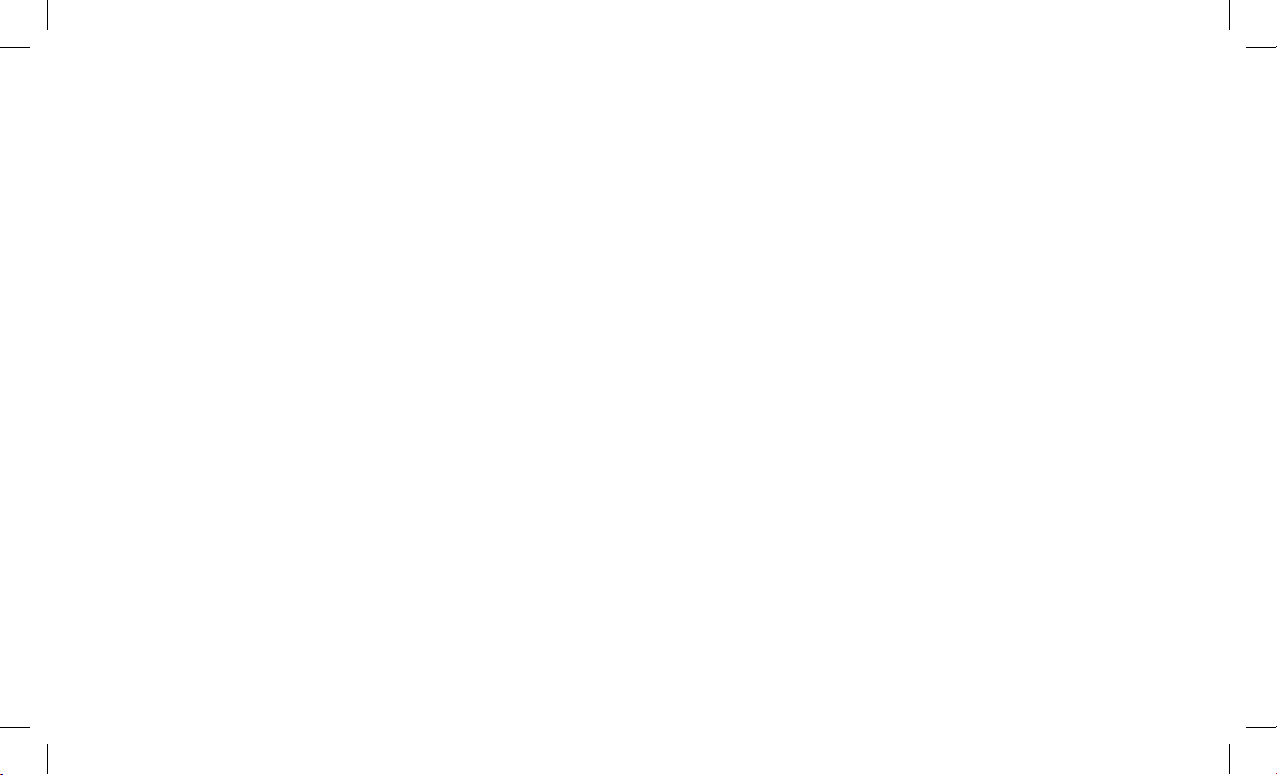
Bluetooth QD ID B014534
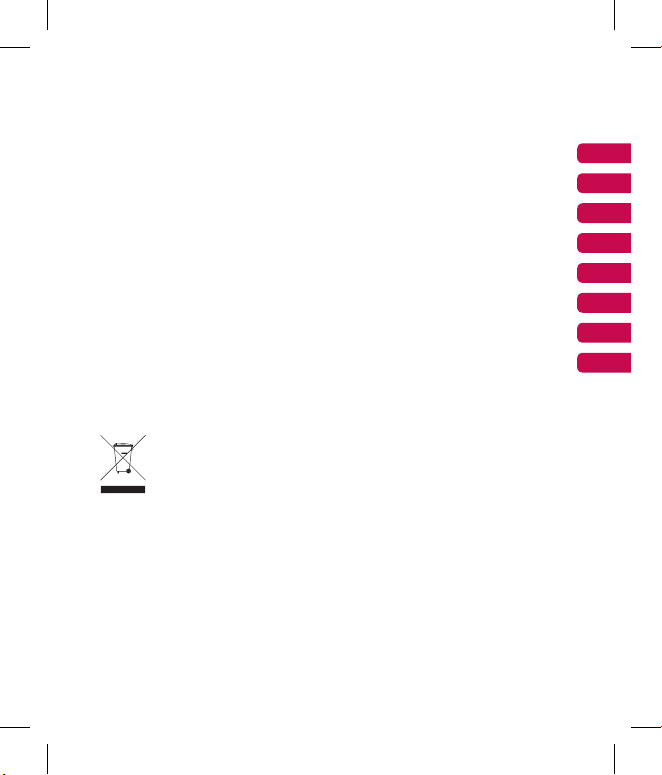
Komma igång
Startskärmen
Grunderna
Kreativitet
Planerare
Internet
Inställningar
Tillbehör
01
02
03
04
05
06
07
08
Gratulerar till ditt val av den
avancerade och kompakta
mobiltelefonen KP500 från LG, som är
utformad för att användas tillsammans
med den senaste digitala tekniken
inom mobilkommunikation.
En del av innehållet i den här handboken kanske inte stämmer
in på din telefon, beroende på telefonens programvara eller på
tjänsteleverantören.
Kassering av den gamla telefonen
1 När symbolen med en överkryssad soptunna sitter på en
produkt innebär det att den omfattas av EU-direktivet
2002/96/EC.
2 Alla elektriska och elektroniska produkter ska kasseras på
andra sätt än som hushållsavfall, helst på för ändamålet
avsedda uppsamlingsanläggningar som myndigheterna utser.
3 Om du kasserar din gamla apparat på rätt sätt så bidrar du till
att förhindra negativa konsekvenser för miljön och människors
hälsa.
4 Mer detaljerad information om kassering av en gammal
telefon får du av kommunen, renhållningsverket eller i den
butik där du köpte produkten.
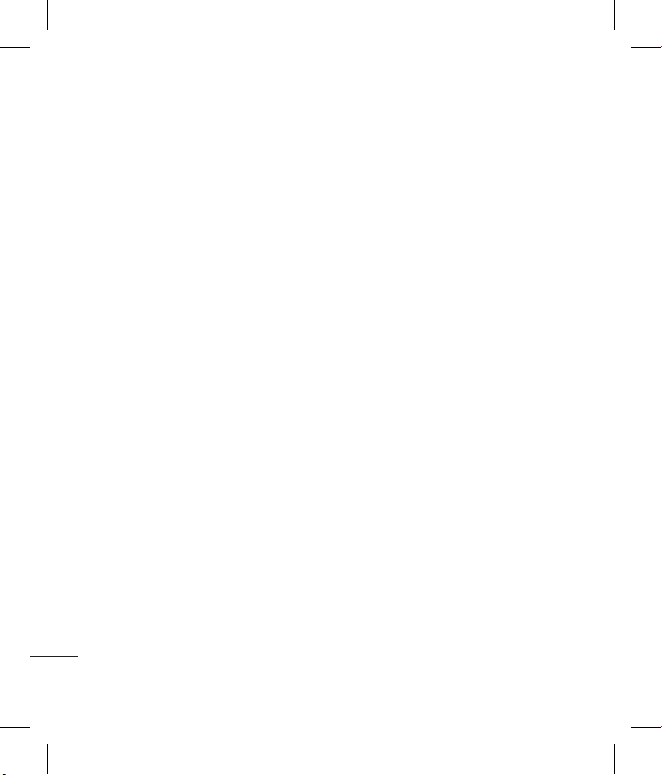
2
LG KP500 | Användarhandbok
Innehåll
Komma igång
Så fungerar mobilen .....................................6
Öppen vy .......................................................... 8
Sätta i SIM-kortet och batteriet ................9
Minneskort .....................................................11
Menyöversikt ................................................12
Startskärmen
Tips för pekskärmen ...............................13
Grunderna
Samtal ..............................................................18
Ringa ett samtal .......................................18
Ringa samtal från Kontakter ................18
Svara på och avvisa samtal ..................18
Alternativ vid pågående samtal .........19
Snabbuppringning ................................20
Ringa ytterligare ett samtal .................20
Stänga av tonval ......................................20
Visa samtalslistor .....................................21
Använda vidarekoppling ......................21
Använda samtalsspärr ...........................21
Ändra gemensamma inställningar ...22
Kontakter ........................................................23
Söka efter en kontakt .............................23
Lägga till en ny kontakt .........................23
Skapa en grupp ........................................24
Ändra kontaktinställningar ..................24
Visa information .......................................25
Meddelanden ...............................................26
Meddelanden ...........................................26
Skicka meddelanden ..............................26
Skriva text ...................................................26
T9-läget .......................................................27
Abc manuell textinmatning ................27
Knappsats ...................................................27
Handstilsigenkänning............................27
Kongurera e-post ..................................28
Skriv ..............................................................28
Skicka e-post med ditt nya konto ......28
Ändra e-postinställningarna ...............29
Meddelandemappar ..............................29
Ändra inställningar för
textmeddelanden ...................................30
Ändra inställningar för
multimediemeddelanden ....................30
Ändra övriga inställningar ...................31
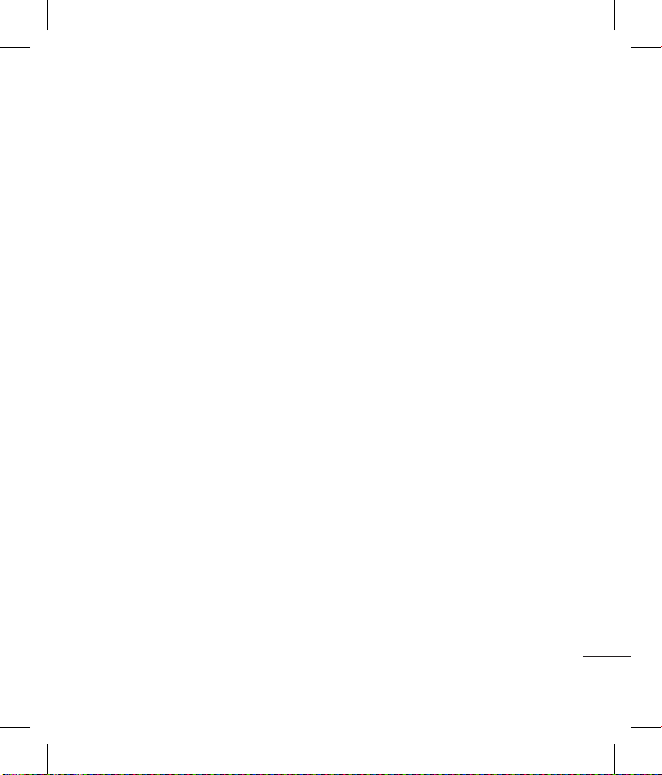
3
Kreativitet
Kamera ............................................................32
Ta ett snabbfoto .....................................32
När du har tagit en bild .........................32
Så här fungerar sökaren ........................33
Välja bildtyp ..............................................34
Justera exponeringen ............................34
Använda avancerade inställningar ...34
Ändra bildstorlek .....................................35
Välja färgeekt .........................................35
Visa sparade bilder ..................................35
Videokamera .................................................36
Ta en snabb video ...................................36
När du har spelat in ett videoklipp ...36
Så här fungerar sökaren ........................37
Justera exponeringen ............................38
Använda avancerade inställningar ...38
Ändra videobildstorlek ..........................39
Välja färgton ..............................................39
Titta på sparade videoklipp .................39
Dina bilder och videoklipp .......................40
Visa bilder och videoklipp ....................40
Fånga en bild i ett videoklipp .............40
Visa bilder som ett bildspel .................40
Använda en bild som
bakgrundsbild ..........................................41
Redigera bilder .........................................41
Lägga till text för ett foto ......................42
Lägga till eekter i bilder ......................42
Multimedia.....................................................43
Bilder ...........................................................43
Skicka en bild ............................................43
Använda en bild .......................................43
Skriva ut en bild .......................................44
Flytta eller kopiera bilder ......................44
Ljud ...............................................................44
Använda ett ljud ......................................44
Videoklipp .................................................44
Skicka videoklipp .....................................45
Spel och program ...................................45
Installera spel/program via lokal
installation .................................................45
Spela spel ...................................................45
Dokument ..................................................45
Överföra ler till telefonen ...................45
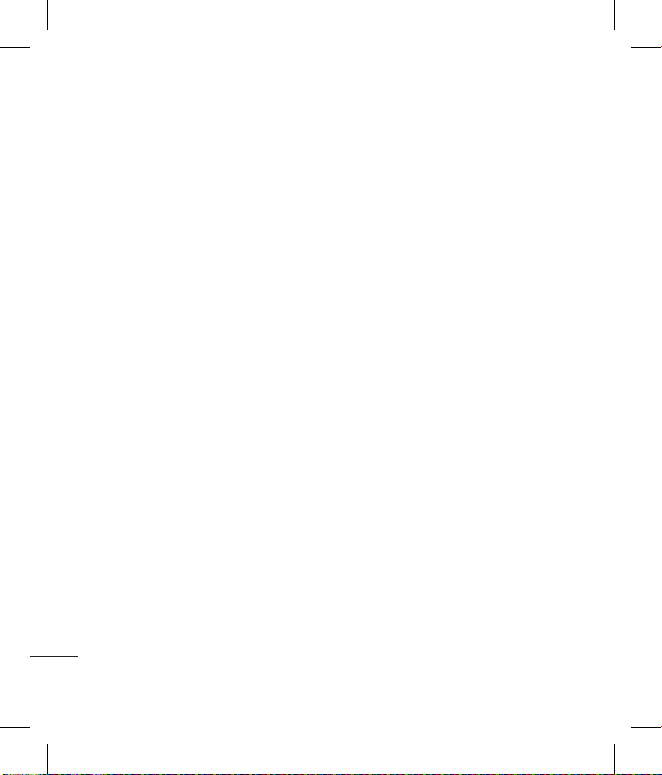
4
LG KP500 | Användarhandbok
Innehåll
Visa ler .......................................................46
Externt minne ...........................................46
Skapa en lm .............................................46
Överföra musik till telefonen ..............47
Spela upp en låt .......................................47
Skapa en spellista ....................................47
Använda radion .......................................48
Kanalsökning ............................................48
Återställa kanaler .....................................48
Planerare
Planerare .........................................................49
Lägga till händelser i kalendern .........49
Lägga till en post i Att göra-listan .....49
Lägga till en anteckning .......................49
Hitta datum ...............................................49
Ställa in alarmet .......................................50
Lägga till en anteckning med
ritpanelen ...................................................50
Röstmemo ..................................................50
Spela in ett ljud eller en röst ................51
Använda räknaren ...................................51
Omvandla en måttenhet ......................51
Använda stoppuret.................................51
Lägga till en stad till världstiden ........51
PC Sync ............................................................52
Installera LG PC Suite i datorn ............52
Ansluta telefonen och datorn .............52
Säkerhetskopiera och återställa
telefonens information .........................52
Visa telefonler i datorn ........................52
Synkronisera kontakter .........................53
Synkronisera meddelanden ................53
Använda telefonen som enhet för
musiksynkronisering ..............................53
Internet
Webbläsare ...............................................54
Ansluta till Internet .................................54
Lägga till och komma åt
bokmärken.................................................54
Använda RSS-läsare ................................54
Spara en sida .............................................55
Öppna en sparad sida ............................55
Visa webbläsarens historik ...................55
Ändra webbläsarinställningarna .......55
Använda telefonen som modem.......55

5
Inställningar
Anpassa proler .......................................57
Ändra skärminställningar .....................57
Ändra telefonens inställningar ...........57
Ändra anslutningsinställningar ..........58
Använda minneshanteraren ...............59
Skicka och ta emot ler via
Bluetooth....................................................60
Para ihop med en annan Bluetooth-
enhet ............................................................61
Använda Bluetooth-headset ...............61
Tillbehör .........................................62
Nätverkstjänster ..........................63
Tekniska data ............................... 63
Riktlinjer
Riktlinjer för säker och eektiv
användning ...................................................65
Problemlösning............................................69
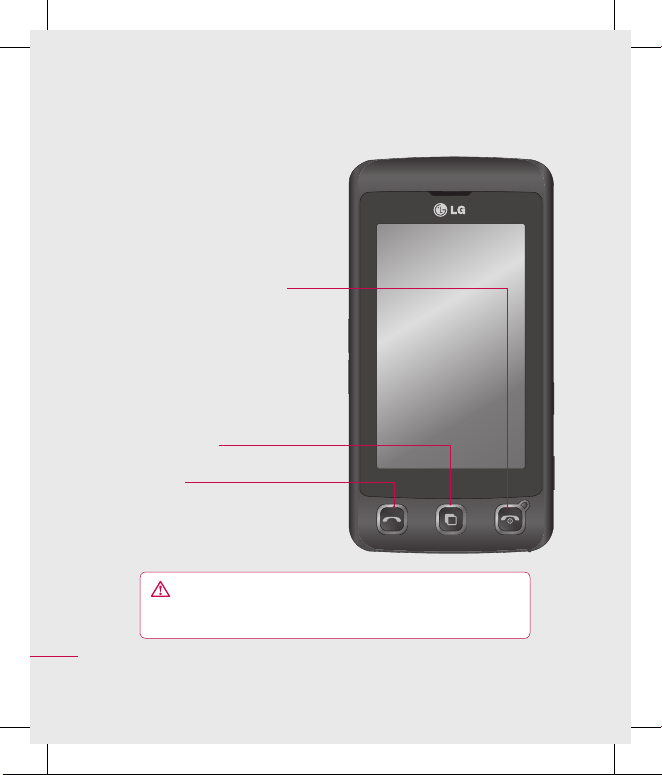
6
LG KP500 | Användarhandbok
Så fungerar mobilen
Samtalsknapp
Används till att ringa upp ett
telefonnummer och svara på
inkommande samtal.
Tangenten för
fleruppgiftskörning
Knappen Avsluta/strömbrytare
Används till att avsluta eller avvisa
ett samtal.
Används till att stänga av/starta
mobilen. Tryck en gång för att
återgå till startskärmen.
VARNING! Om du placerar ett tungt föremål på telefonen
eller om den ligger i ckan och du råkar sätta dig kan det skada
telefonens LCD-skärm och pekskärmens funktioner.
Komma igång
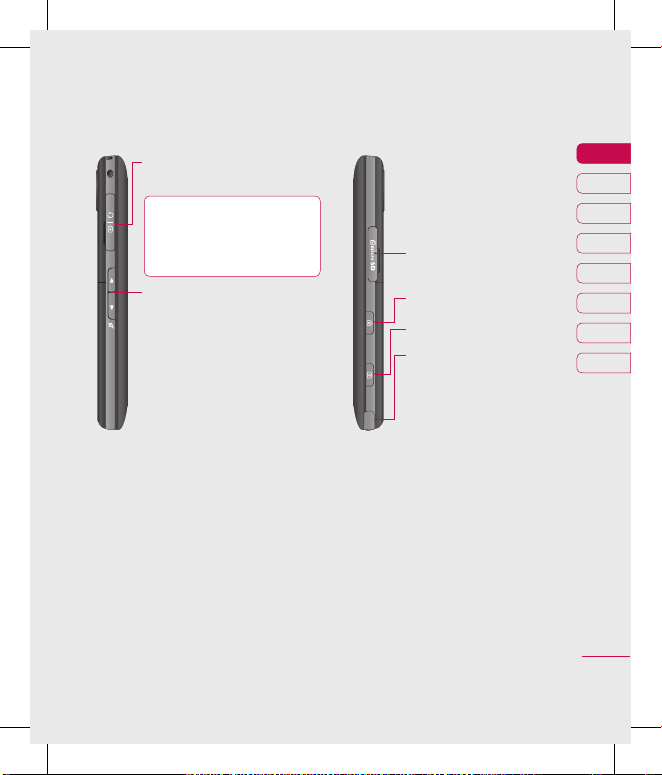
7
01
02
03
04
05
06
07
08
Komma igång
Anslutning för batteriladdare,
kabel, handsfree
Tips! Vänta tills
telefonen har startats och
registrerats i nätet innan du
ansluter USB-kabeln.
Sidoknappar
• Vid viloskärm:
volym för
knappljud
• Under ett samtal:
hörlursvolym
• Vid uppspelning av
bakgrundsmusik
- Kort tryckning:
kontrollerar
volymen.
Minneskortplats för
Micro SD
Knappen Lås/Lås upp
Knappen Ta bild
Pekpenna
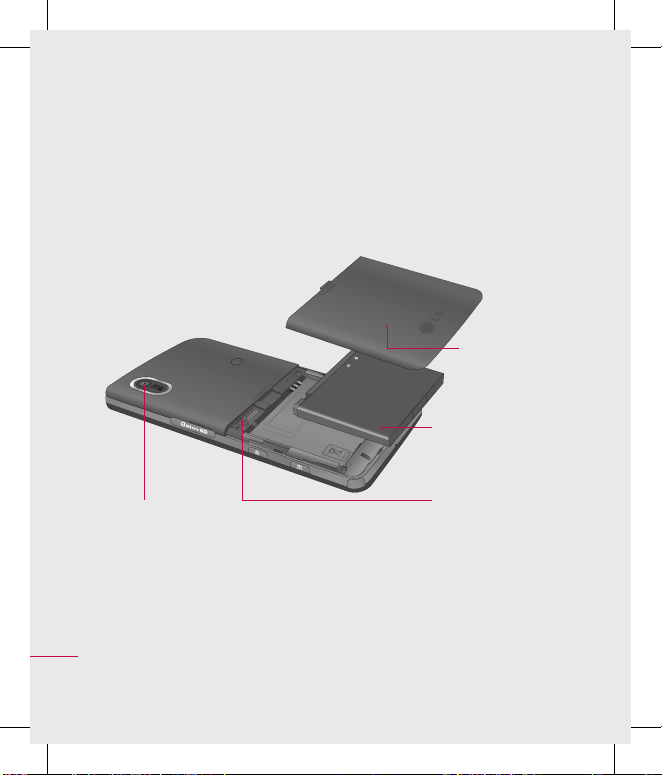
8
LG KP500 | Användarhandbok
Komma igång
Öppen vy
Batterilucka
Batteriet
SIM-kortplats
Kameralins
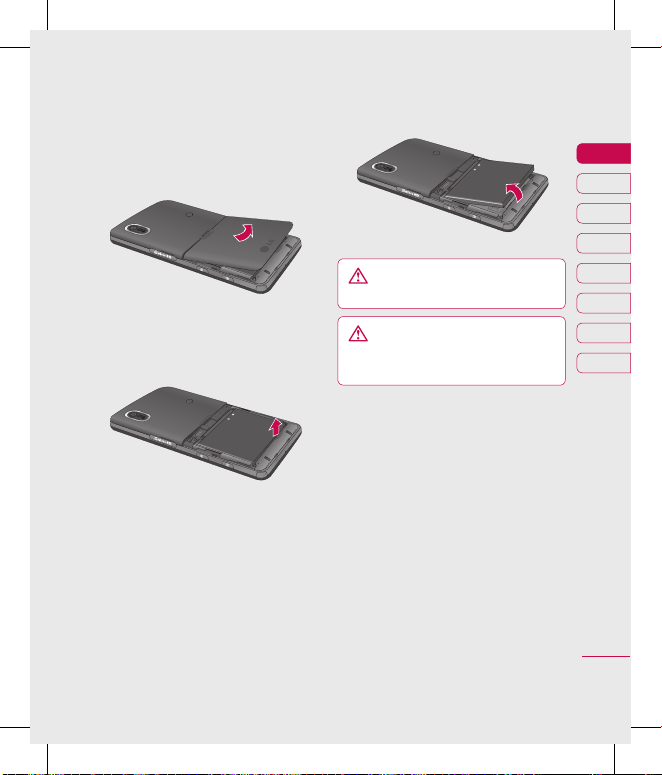
9
01
02
03
04
05
06
07
08
Komma igång
Sätta i SIM-kortet och batteriet
1 Ta av batterihöljet
Dra batterihöljet mot telefonens
nederkant och bort från den.
2 Ta ur batteriet
Använd skåran i nederkanten och lyft
det från batterifacket.
VARNING! Använd inte
naglarna när du tar ut batteriet.
VARNING! Ta inte ut batteriet
medan telefonen är påslagen
eftersom det kan skada telefonen.
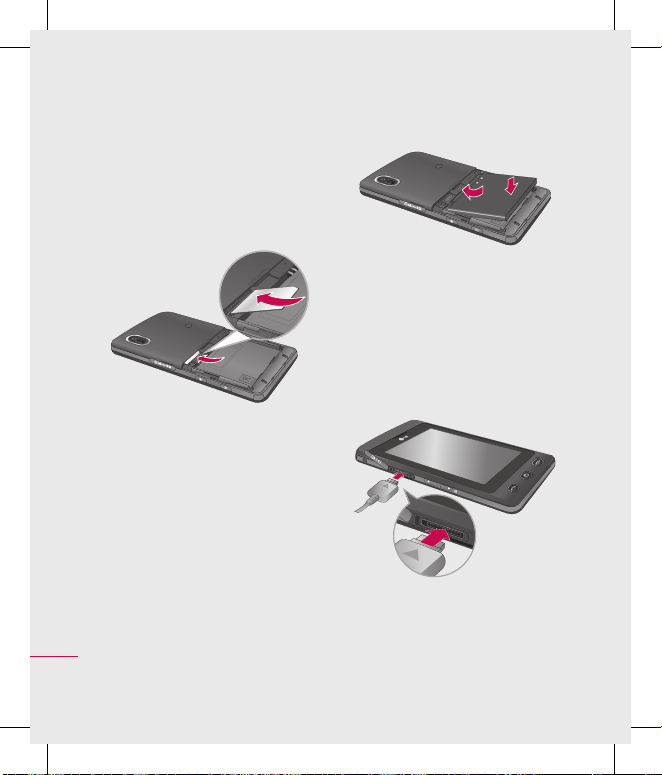
10
LG KP500 | Användarhandbok
Komma igång
Sätta i SIM-kortet och batteriet
3 Sätta i SIM-kortet
Skjut in USIM-kortet i USIMkortplatsen och se till att
kontaktområdet i guld är vänt nedåt.
Om du vill ta ur SIM-kortet drar du
det försiktigt i motsatt riktning.
4 Installera batteriet
För in batteriets övre del först i
den övre delen av batterifacket.
Kontrollera att batterikontakterna är
riktade mot terminalkontakterna på
telefonen. Tryck ned batteriets nedre
del tills det snäpper på plats.
5 Ladda telefonen
Lyft och vrid luckan till
laddningsuttaget på sidan av din
KP500. Sätt i laddaren och anslut
den till ett eluttag. Du bör ladda din
KP500 tills “Batteriet är fullt” visas på
skärmen.
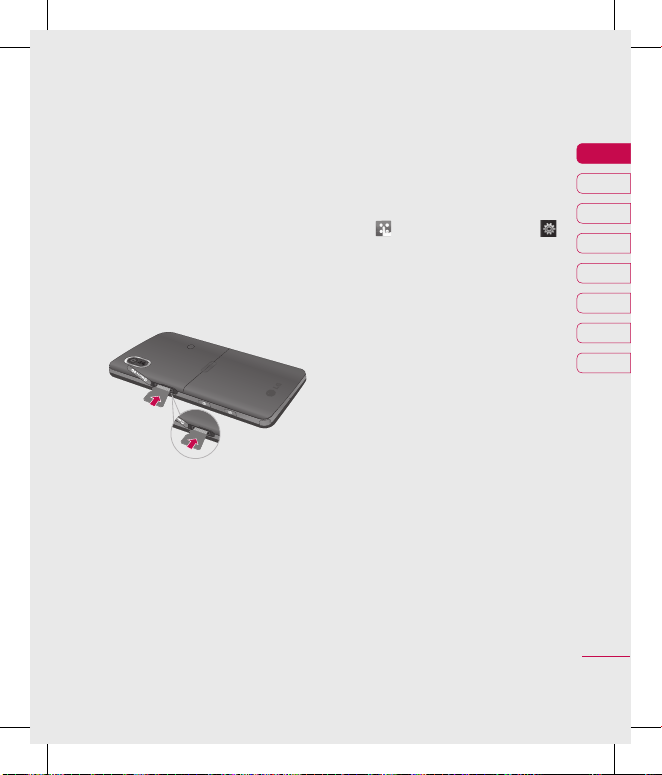
11
01
02
03
04
05
06
07
08
Komma igång
Minneskort
Installera ett minneskort
Du kan utöka telefonens minne med ett
MicroSD-minneskort. KP500 har stöd för
minneskort på upp till 8 GB.
Obs! Minneskort är ett valfritt tillbehör.
1 Öppna luckan till minneskortplatsen
på telefonens högra kant.
2 För in minneskortet i
minneskortplatsen tills det klickar
på plats.
3 Sätt tillbaka höljet.
Formatera minneskortet
Minneskortet kan vara förformaterat.
Du måste formatera kortet innan du
kan börja använda det om detta inte
redan gjorts.
1 Välj på startskärmen, tryck på
och välj Telefoninställningar.
2 Tryck på Minneshanterare och välj
sedan Externt minne.
3 Tryck på Format och bekräfta valet.
4 Ange lösenordet om ett sådant har
ställts in, så formateras kortet för
användning.
Obs! Om det redan finns data
på minneskortet arkiveras dessa
automatiskt i rätt mapp, så att
exempelvis videoklipp sparas i mappen
Mina videor.
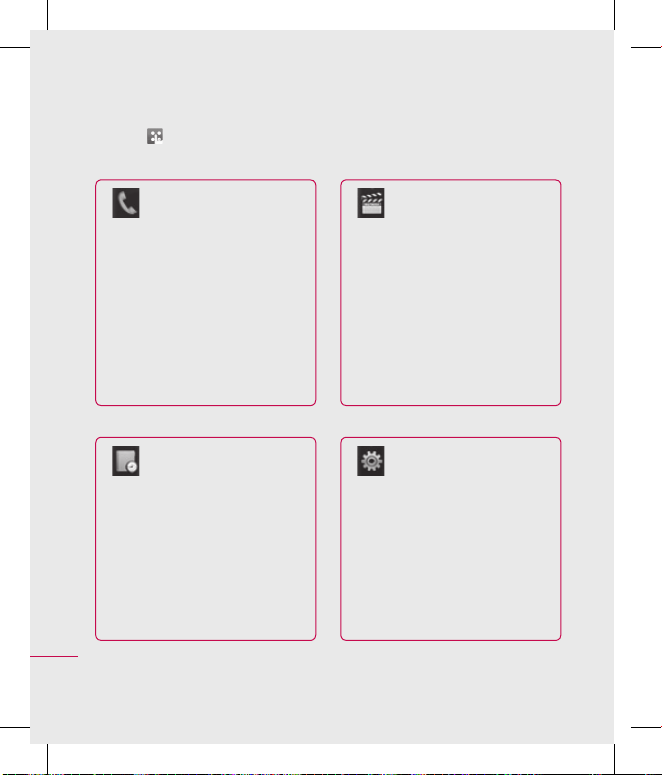
12
LG KP500 | Användarhandbok
Komma igång
Menyöversikt
Tryck på från startskärmen för att öppna en Toppmeny. Härifrån når du
ytterligare menyer: Kommunicera, Underhållning, Tillbehör och Inställningar.
Kommunicera
Ringa upp
Kortnummer
Kontakter
Samtalslistor
Nytt meddelande
Skriv e-post
Meddelanden
Underhållning
Galleri
Mina saker
Kamera
Videokamera
Muvee-studio
Musik
FM-radio
Spel & program
Tillbehör
Webbläsare
Kalender
Alarm
Röstmemo
Ritpanel
Verktyg
STK
Inställningar
Profil
Skärm
Telefon
Samtal
Pekinställningar
Bluetooth
Anslutningar
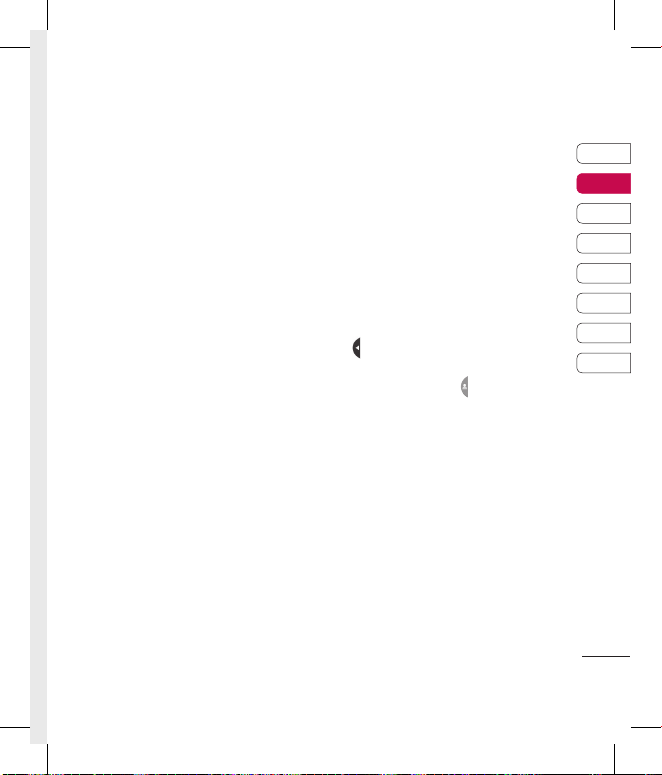
13
01
02
03
04
05
06
07
08
Startskärmen
Startskärmen
När KP500 inte används återgår den till
startskärmen. Härifrån kan du komma
åt alla menyalternativ, ringa samtal och
visa telefonens status samt mycket mer.
Tips för pekskärmen
Du kan bekanta dig med pekskärmen
på startskärmen.
Välj en post genom att trycka på ikonen
på rätt sätt. Telefonen vibrerar lite när
den känner av att du har tryckt på ett
alternativ.
Om du vill bläddra i en alternativlista
trycker du på den sista synliga posten
och för fingret uppåt på skärmen.
Visningen flyttas uppåt så att du kan se
fler poster.
• Du behöver inte trycka hårt,
pekskärmen är så känslig att den
känner av en lätt men bestämd
tryckning.
• Tryck på önskat alternativ med
fingertoppen. Se till att inte trycka på
närliggande alternativ.
• När skärmbelysningen är avstängd
trycker du på knappen Lås upp/Lås
på höger sida för att återställa
startskärmen.
• Täck inte över telefonen med ett fodral
eller hölje. Pekskärmen fungerar inte
om den täcks av något material.
• Det finns två typer av viloskärmar.
Bläddra till vänster eller höger om
du vill ändra typ av viloskärm på
startskärmen.
1 Widget i viloläge - När du trycker på
visas widgetpanelen för mobilen.
2 Snabbuppringning i viloläge
- När du trycker på visas
kortnummerlistan. Du kan dra och
klicka på det du behöver i båda
vilolägena.

14
LG KP500 | Användarhandbok
Startskärmen
Startskärmen
Widget i viloläge
Snabbknappar
Snabbuppringning i viloläge
Mobil widget
Kortnummerlista
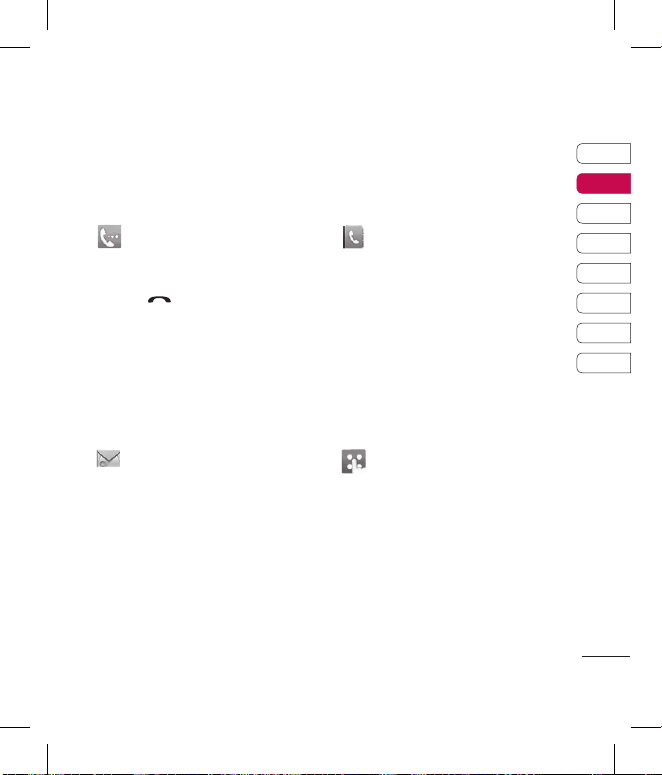
15
01
02
03
04
05
06
07
08
Startskärmen
Snabbknappar
Med snabbknapparna kommer du snabbt åt de mest använda funktionerna med en
knapptryckning.
Tryck här om du vill komma åt
uppringningsläget och ringa ett
samtal. Ange siffrorna som vanligt
och tryck på Samtal eller tryck
på .
Tryck här om du vill öppna
adressboken. Sök det nummer
du vill ringa genom att ange
namnet på kontakten i överkant
av skärmen med pekskärmen.
Det går även att skapa nya eller
redigera befintliga kontakter.
Tryck här om du vill komma åt
alternativmenyn för meddelanden.
Härifrån kan du skapa ett
nytt SMS eller MMS, eller visa
meddelandemappen.
Tryck här om du vill öppna menyn
som är indelad i fyra vertikala
undermenyer. Tryck på fliken för
respektive undermeny så visas
flera alternativ.
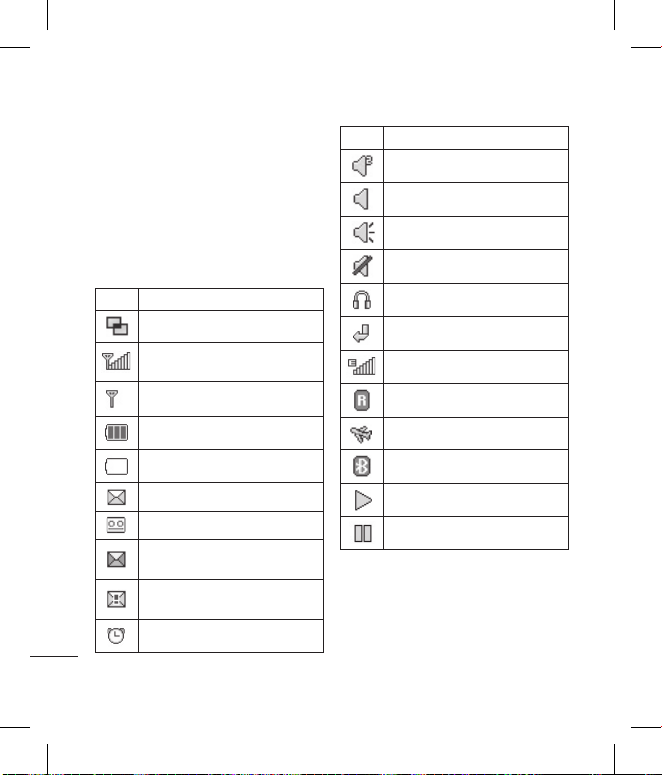
16
LG KP500 | Användarhandbok
Startskärmen
Startskärmen
Statusfältet
I statusfältet används olika ikoner för
att visa till exempel signalstyrka, nya
meddelanden och batteriladdning
liksom om Bluetooth är aktiverat.
I tabellen nedan beskrivs vanliga ikoner
i statusfältet.
Ikon Beskrivning
Fleruppgiftskörning
Nätsignalens styrka (antalet
streck varierar)
Ingen nätsignal
Återstående batteritid
Batteriet är tomt
Nytt SMS
Nytt röstmeddelande
Inkorgen för meddelanden
är full
Meddelandet kunde inte
skickas
Ett alarm är inställt
Ikon Beskrivning
En anpassad profil används
Profilen Normal är aktiverad
Profilen Utomhus är aktiverad
Profilen Tyst är aktiverad
Profilen Headset är aktiverad
Samtal vidarekopplas
EDGE används
Roaming
Flygläge på
Bluetooth är aktiverat
Spela upp bakgrundsmusik
Pausa bakgrundsmusik
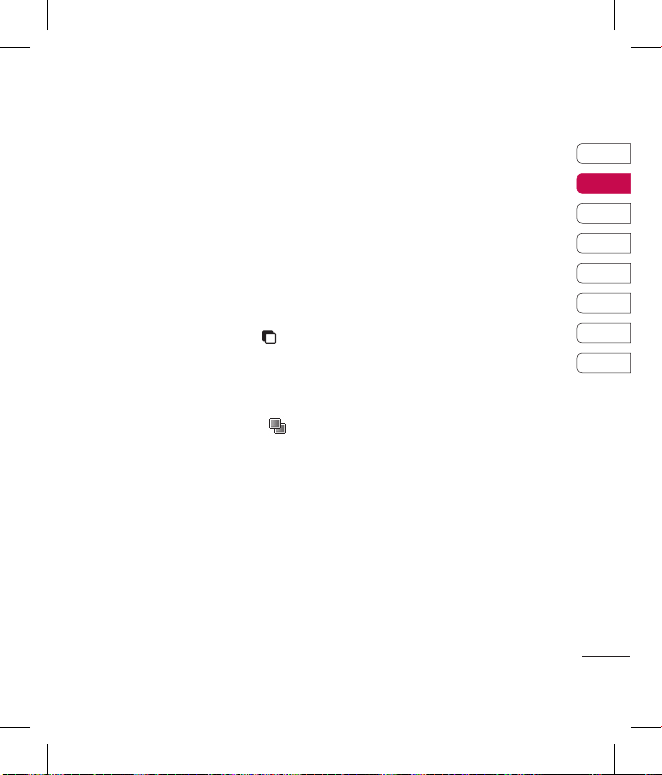
17
01
02
03
04
05
06
07
08
Startskärmen
Ändra status i statusfältet
Tryck på statusfältet om du vill öppna
statusöversikten. Här visas aktuell tid,
nätverk, SVC ID, batteri, mobilminne,
externt minne, profil, Mp3, och
Bluetooth-status. Du kan ställa in
profiltyp, spela/pausa Mp3 och aktivera/
avaktivera Bluetooth.
Använda funktionen för
fleruppgiftskörning
Tryck på fleruppgiftsknappen för att
öppna fleruppgiftsmenyn. Här kan du
se alla program som körs och komma åt
dem med en enda tryckning.
När ett program körs i bakgrunden
(t.ex. ett spel eller radion) visas i
statusfältet.
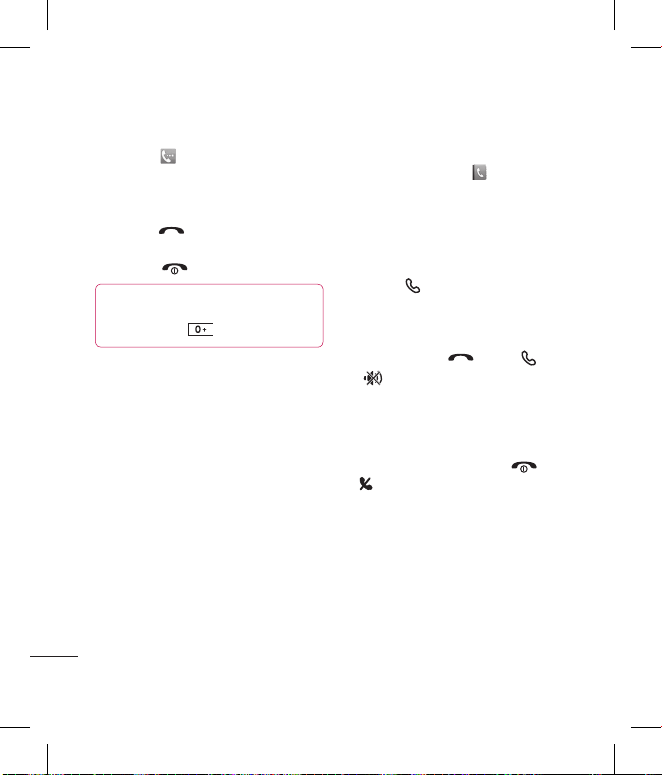
18
LG KP500 | Användarhandbok
Grunderna
Samtal
Ringa ett samtal
1 Tryck på så öppnas knappsatsen.
2 Ange numret med knappsatsen. Om
du vill radera en siffra trycker du på
raderingsknappen.
3 Tryck på för att starta samtalet.
4 Avsluta samtalet genom att trycka på
knappen .
Tips! Om du vill lägga till + för
internationella samtal trycker du på
och håller ned .
Ringa samtal från Kontakter
1 Öppna adressboken på startskärmen
genom att trycka på .
2 Ange de första bokstäverna för den
kontakt du vill ringa.
3 Tryck på önskad kontakt i listan och
välj vilket nummer du vill ringa upp
om det finns flera att välja mellan.
4 Tryck på .
Svara på och avvisa samtal
När mobilen ringer svarar du genom att
trycka på knappen eller på .
Rör om du vill stänga av ljudet. Det
här är en utmärkt funktion om du till
exempel har glömt att ändra profilen till
Tyst inför ett möte.
Om du vill avvisa ett inkommande
samtal trycker du på knappen eller
på .
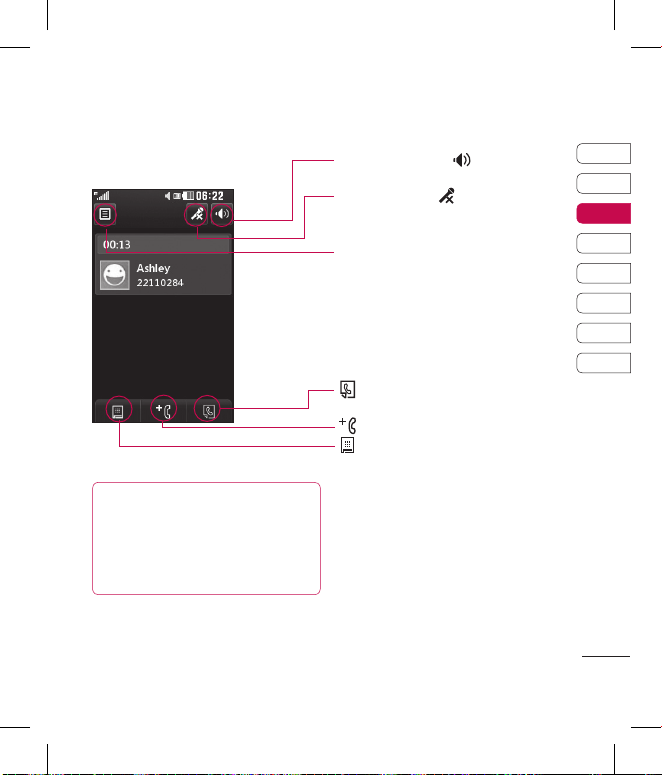
19
01
02
03
04
05
06
07
08
Grunderna
Alternativ vid pågående samtal
Tips! Om du vill bläddra genom en
alternativlista eller kontaktlistan trycker
du bara på den sista posten och för
ngret uppåt på skärmen. Visningen
yttas uppåt så att du kan se er poster.
Högtalare – Tryck på om du vill
använda högtalaren.
Ljud av – Tryck på så stängs
mikrofonen av och den du talar med kan
inte höra dig.
Alternativ - Välj från en lista med
ytterligare samtalsval, som Gå till
meddelanden där du kan kontrollera
dina meddelanden, eller Gå till kontakter
där du kan lägga till eller söka efter
kontakter under samtalet. Du kan även
avsluta samtalet här genom att trycka på
Avsluta samtal.
- Sök i dina kontakter under ett
pågående samtal.
- Lägg in en annan person i samtalet.
Knappsats – Tryck här så öppnas en
numerisk knappsats så att du kan navigera
i menyer med numrerade alternativ.
Till exempel om du behöver ringa till
kundtjänst eller någon annan typ av
automatiserad telefontjänst.
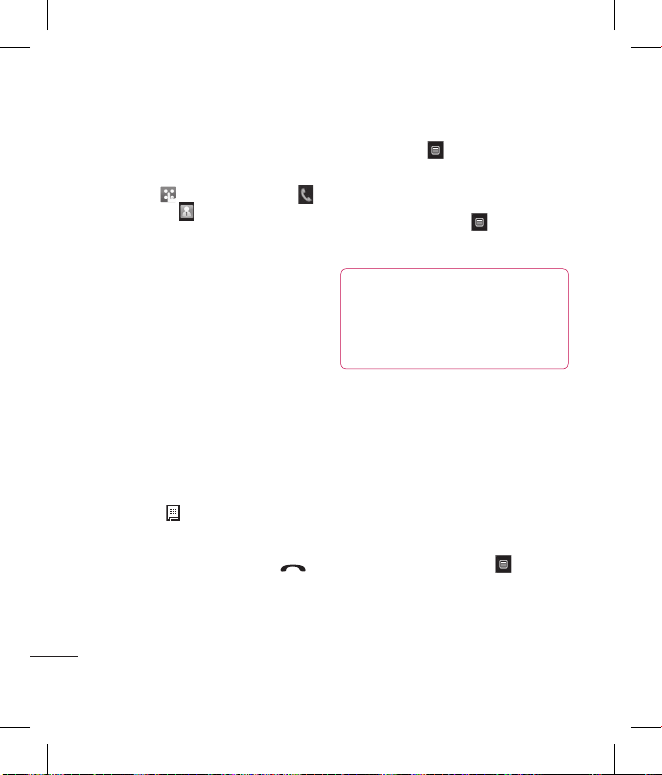
20
LG KP500 | Användarhandbok
Samtal
Grunderna
Snabbuppringning
Du kan tilldela kortnummer till
kontakter som du ringer ofta.
1 Tryck på på startskärmen, välj
och tryck på .
2 Dina röstmeddelanden har
kortnummer 1. Det kan inte ändras.
Tryck på ett annat nummer om du
vill tilldela det till en kontakt för
snabbuppringning.
3 Adressboken öppnas. Välj den
kontakt du vill tilldela till numret
genom att trycka på respektive
telefonnummer en gång. Om du
vill söka efter en kontakt trycker du
på sökfältet och anger den första
bokstaven i namnet på önskad
kontakt.
Ringa ytterligare ett samtal
1 Under det pågående samtalet kan du
trycka på och välja det nummer
du vill ringa.
2 Ange numret eller sök i kontakterna.
3 Ring upp genom att trycka på .
4 Båda samtalen visas på
samtalsskärmen. Det första samtalet
låses och parkeras.
5 Du kan växla mellan samtal genom
att trycka på och välja Växla
mellan samtal eller ange numret till
det parkerade samtalet.
6 Avsluta ett av eller båda samtalen
genom att trycka på och välja
Avsluta och sedan Alla, Parkerad
eller Aktivt.
Tips! Du kan koppla ihop
samtal genom att välja Godkänn
och sedan Delta. Kontrollera om
nätoperatören erbjuder tjänsten för
konferenssamtal.
Obs! Du betalar för alla samtal som du
ringer.
Stänga av tonval
Med tonval (DTMF) kan du använda
numeriska kommandon till att navigera
i menyer inom automatiserade samtal.
Tonval är aktiverat som standard.
Om du vill stänga av funktionen under
ett samtal (till exempel för att anteckna
ett nummer), trycker du på och
väljer Tonval av.
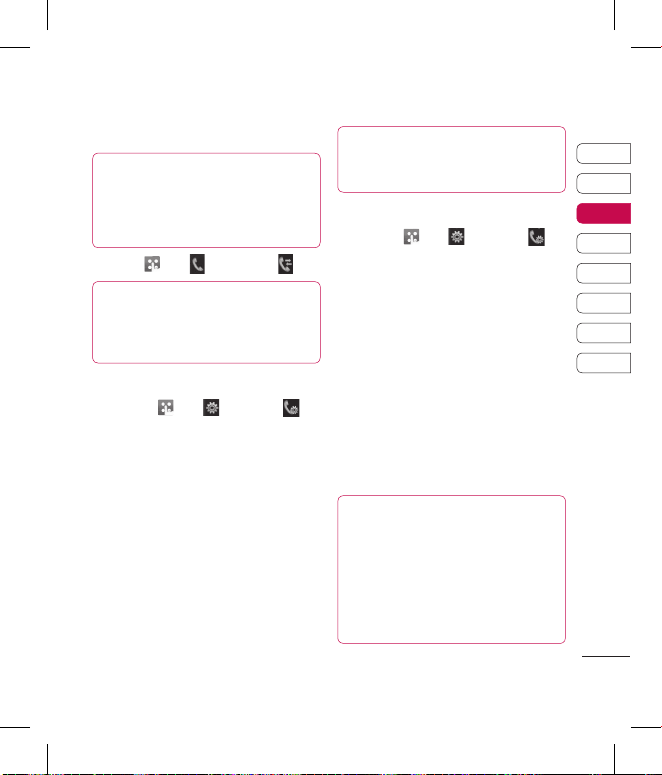
21
01
02
03
04
05
06
07
08
Grunderna
Visa samtalslistor
Tips! Om du vill bläddra i en
alternativlista trycker du på den sista
synliga posten och för ngret uppåt
på skärmen. Visningen yttas uppåt
så att du kan se er poster.
Tryck på , välj och tryck på .
Tips! Tryck på önskad post
i samtalslistan om du vill visa
samtalets datum, tid och hur länge
det varade.
Använda vidarekoppling
1 Tryck på , välj och sedan .
2 Tryck på Vidarekoppling.
3 Ange om alla samtal ska
vidarekopplas när linjen är upptagen,
när det är inget svar eller när det inte
går att nå dig.
4 Ange det nummer du vill
vidarekoppla till.
5 Aktivera funktionen genom att trycka
på Beställ.
Obs! En avgift tas ut för vidarekoppling
av samtal. Kontakta din nätoperatör för
mer information.
Tips! Om du vill stänga av all
vidarekoppling väljer du Avaktivera
alla på menyn Vidarekoppla.
Använda samtalsspärr
1 Tryck på , välj och sedan .
2 Tryck på Samtalsspärr.
3 Välj något av eller alla följande sex
alternativ:
Alla utgående samtal
Utg. utlandssamtal
Utg. utandssamtal utom till
Sverige
Alla ink. samtal
Inkommande utomlands
Avaktivera alla samtal
4 Ange lösenordet för samtalsspärr.
Kontakta din nätoperatör om den här
tjänsten.
Tips! Välj Fast nummer om
du vill aktivera och sätta samman
en lista över telefonnummer som
kan ringas från din telefon. Till
det behöver du PIN2-koden från
operatören. Det går endast att ringa
upp telefonnummer i listan över
fasta nummer från din telefon.
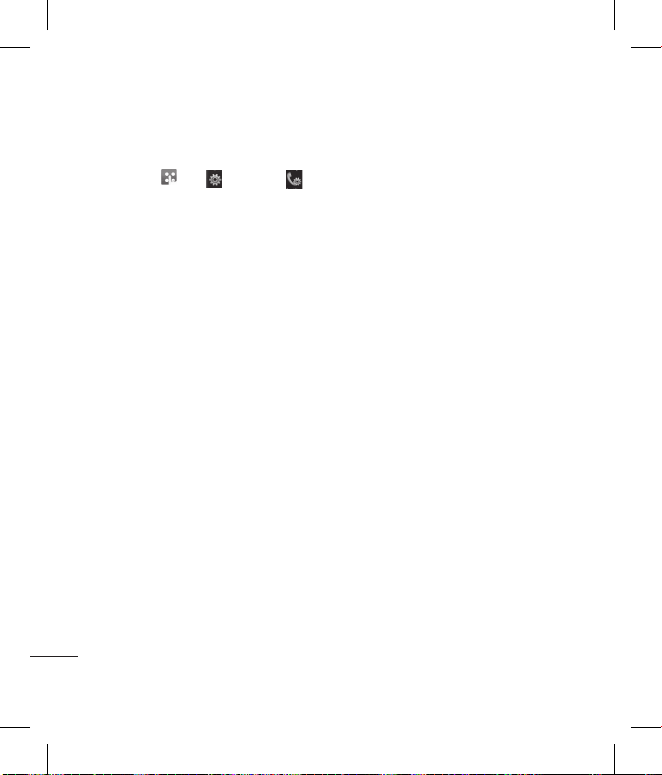
22
LG KP500 | Användarhandbok
Grunderna
Samtal
Ändra gemensamma
inställningar
1 Tryck på , välj och sedan .
2 Tryck på Gemensamma
inställningar. Här kan du justera
inställningar för:
Avvisa samtal - Skjut knappen till På,
så markeras ignorera-listan. Du kan
röra vid textrutan för att välja mellan
alla samtal, vissa kontakter eller
grupper eller bland oregistrerade
nummer (de som inte finns med i
dina kontakter). Tryck på Spara för
att ändra inställningarna.
Visa mitt nummer – Ange om ditt
nummer ska visas när du ringer upp
någon.
Återuppringning - Skjut knappen åt
vänster för att slå på eller höger för
att stänga av.
Svara metod - Välj om du vill svara
i telefonen med sändknappen eller
med valfri knapp.
Minut-ton - Välj På om du vill höra
en ton varje minut under ett samtal.
BT svarsläge – Välj Handsfree
om du vill svara på samtal när du
använder ett Bluetooth-headset, eller
välj Mobil om du vill trycka på en
knapp på telefonen för att besvara
samtal.
Spara nytt nummer – Välj Ja om du
vill spara ett nytt nummer.
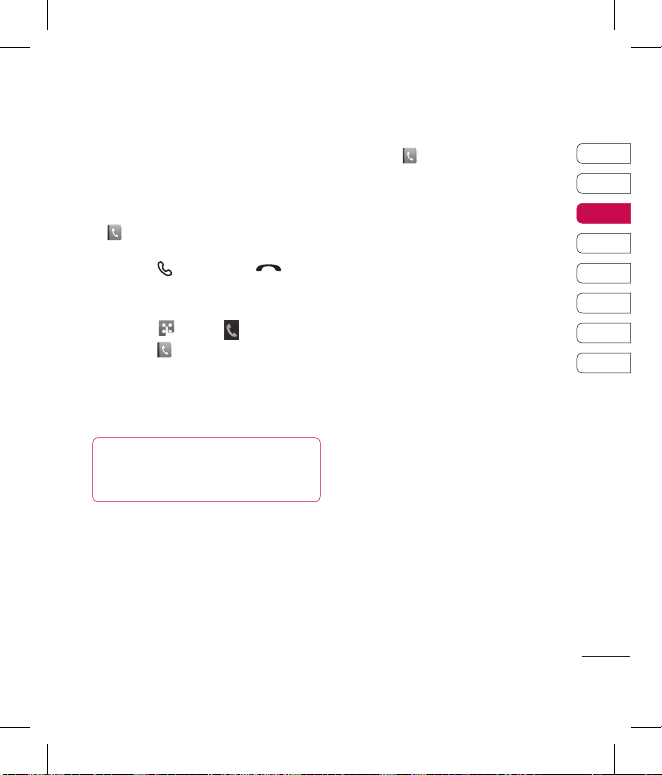
23
01
02
03
04
05
06
07
08
Kontakter
Grunderna
Söka efter en kontakt
Du kan söka efter kontakter på två sätt:
På startskärmen
1 Öppna adressboken på
startskärmen genom att trycka på
. Välj den kontakt du vill ringa
från listan.
2 Tryck på eller knappen för att
starta samtalet.
På huvudmenyn
1 Tryck på och välj .
2 Tryck på .
3 En lista med kontakter visas. Om
du skriver in den första bokstaven
i namnet på en kontakt bläddras
menyn till respektive område i listan.
Tips! Den alfabetiska knappsatsen
visas när du trycker i det tomma
området.
Lägga till en ny kontakt
1 Tryck på på startskärmen och tryck
på Lägg till kontakt.
2 Ange om kontakten ska sparas i
Mobilen eller på SIM.
3 Ange den nya kontaktens för- och
efternamn. Du måste ange minst ett
av dem.
4 Du kan ha upp till fem olika nummer
per kontakt. Varje post har en
fördefinierad typ, Mobil, Hem,
Arbete, Personsökare, Fax och
Normal. När du är färdig tycker du
på Stäng.
5 Lägg till en e-postadress.
6 Lägg kontakten i en eller flera
grupper. Välj mellan Ingen grupp,
Familj, Vänner, Kollegor, Skola
eller VIP.
7 Du kan även lägga till en Ringsignal,
Födelsedag, Jubileum, Hemsida,
Hemadress, Företag, Titel,
Företagsadress och en Anteckning.
8 Tryck på Spara så sparas kontakten.
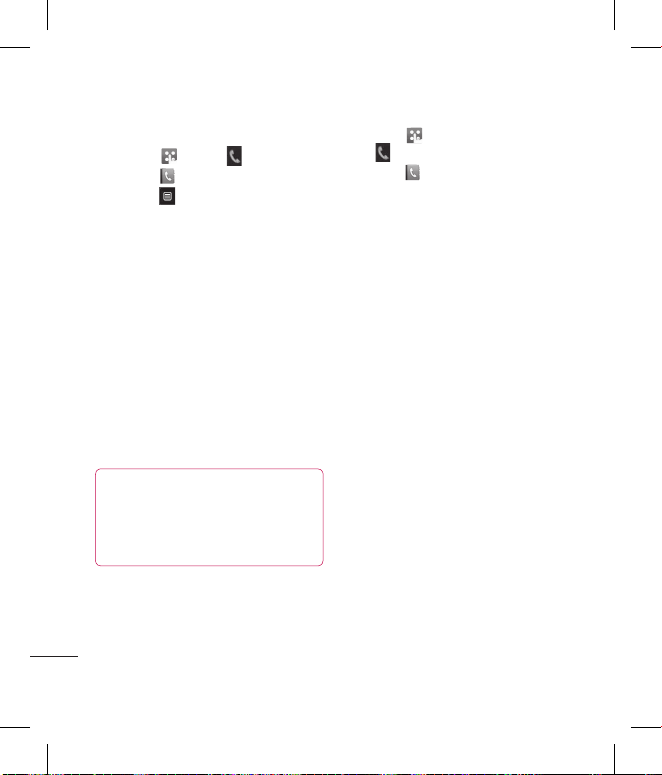
24
LG KP500 | Användarhandbok
Grunderna
Kontakter
Skapa en grupp
1 Tryck på och välj .
2 Tryck på och sedan på Grupper.
3 Tryck på .
4 Välj Lägg till en ny grupp.
5 Ange ett namn på den nya gruppen.
Du kan även tilldela gruppen en
ringsignal.
6 Tryck på Spara.
Obs! Om du tar bort en grupp
försvinner inte de kontakter som
tilldelats gruppen ifråga. utan de finns
kvar i adressboken.
Ändra kontaktinställningar
Du kan anpassa kontaktinställningarna
så att adressboken fungerar så som
du vill.
Tips! Om du vill bläddra i en
alternativlista trycker du på den sista
synliga posten och för ngret uppåt
på skärmen. Visningen yttas uppåt
så att du kan se er poster.
1 Tryck på på startskärmen och
välj .
2 Tryck på och välj Inställningar.
3 Härifrån kan du justera följande
inställningar:
Inställningar för kontaktlista – Välj
om du vill visa kontakter som sparats
i Mobil & SIM, Mobil eller Endast
SIM.
Du kan välja att visa kontaktens
förnamn eller efternamn först.
Kopiera – Kopiera kontakterna från
SIM-kortet till telefonen eller tvärt
om. Du kan kopiera en kontakt åt
gången eller alla samtidigt. Om du
väljer en åt gången måste du välja
varje kontakt och kopiera den.
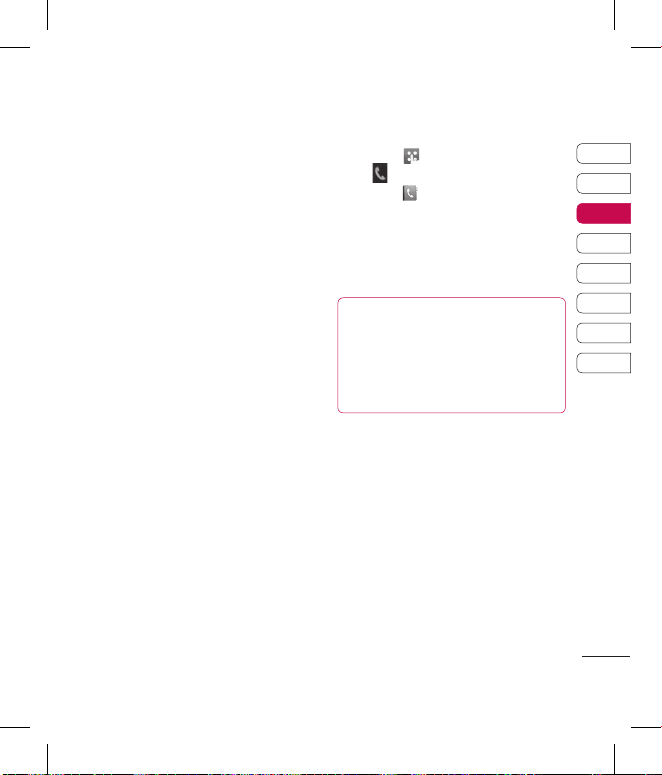
25
01
02
03
04
05
06
07
08
Grunderna
Flytta – Detta fungerar på samma
sätt som Kopiera, men kontakten
sparas bara på den plats dit du flyttat
den. Om du flyttar en kontakt från
SIM-kortet till telefonen tas den bort
från SIM-minnet.
Skicka alla kontakter via Bluetooth
- Skicka alla dina kontakter till en
annan enhet med hjälp av Bluetooth.
Om du väljer det här alternativet
ombeds du att aktivera Bluetooth.
Säkerhetskopiera kontakter – Läs
i Säkerhetskopiera och återställa
telefonens information.
Aterställ kontakter – Läs i
Säkerhetskopiera och återställa
telefonens information.
Rensa Kontakter – Ta bort alla
kontakterna. Tryck på Ja om
du är säker på att du vill radera
adressboken.
Visa information
1 Tryck på på startskärmen och
välj .
2 Tryck på och välj Information.
3 Här kan du se dina Servicenummer,
ditt Eget nummer, din
Minnesinformation (hur mycket
minnesutrymme du har kvar) och
Mitt visitkort.
Tips! Om du inte har skapat
ett eget visitkort väljer du Mitt
visitkort och anger alla uppgifter
på samma sätt som du gör för andra
kontakter. Slutför genom att trycka
på Spara.

Meddelanden
26
LG KP500 | Användarhandbok
Grunderna
Meddelanden
I KP500 kan du hantera SMS, MMS och
e-post från en enda, lättanvänd meny.
Du kommer åt meddelandetjänsten på
två sätt:
1 Tryck på på startskärmen.
2 Tryck på från startskärmen, välj
och sedan .
Skicka meddelanden
1 Öppna ett tomt meddelande genom
att trycka på .
2 Härifrån kan du skicka ett SMS
eller MMS. Om du vill skicka ett epostmeddelande trycker du på
från startskärmen, väljer och sedan
. Läs mer.
3 Tryck på Infoga om du vill lägga till
en bild, video, ett ljud eller en mall.
5 Tryck T(1) längst upp på skärmen för
att ange mottagarens nummer. Du
kan också peka på sök-ikonen för att
öppna adressboken. Du kan lägga till
flera kontakter. Tryck på Skicka när
du är färdig.
VARNING! Du betalar
per sida i textmeddelande för varje
person som du skickar meddelandet
till.
VARNING! Om du lägger
till en bild, video eller ett ljud i
ett SMS omvandlas meddelandet
automatiskt till ett MMS, och du
debiteras för ett sådant.
Skriva text
Du kan mata in text på fem olika sätt:
Knappsats, Tangentbord,
Handskrivningsskärm,
Handskrivningslåda, Handskrivningslåda
- dubbel.
Du kan välja inmatningssätt genom att
trycka på och välja Inmatningssätt.
Tryck en gång på skärmen så att
knappsatsen visas.
Tryck här för att aktivera T9-läget.
Du kan välja inmatningsspråk.
Tryck för att växla mellan
knappsatser för siffror, symboler och text.
Med hjälp av bläddrar du genom
de olika knappsatstyperna i varje
textinmatningsläge (till exempel versaler
och gemener).
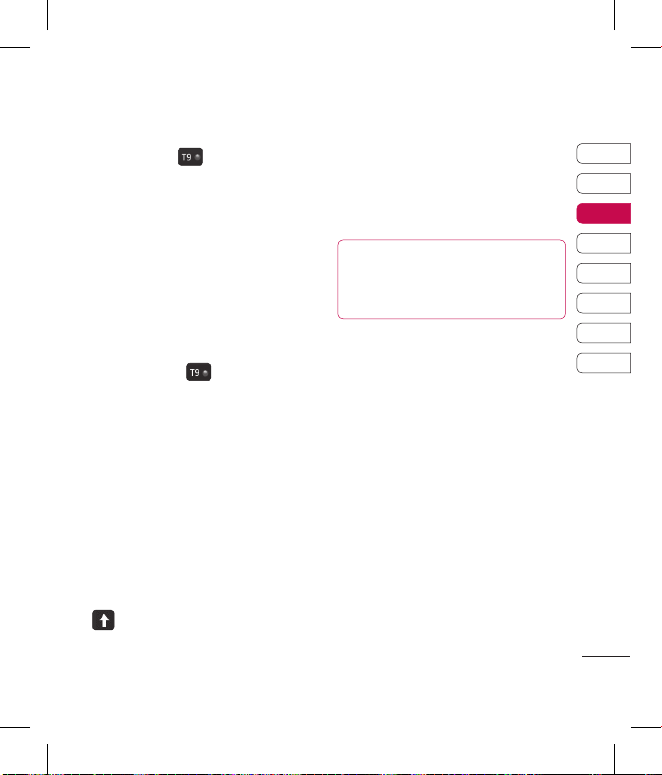
27
01
02
03
04
05
06
07
08
Grunderna
T9-läget
I T9-läget visas .
I T9-läget används en inbyggd ordbok
som känner igen ord som du skriver
utifrån följden på de knappar du trycker
in. Tryck bara på den sifferknapp
motsvarande den bokstav du vill skriva
så förutser ordboken vilket ord du vill
använda.
Tryck till exempel på 8, 3, 5, 3, 7, 4, 6, 6,
3 om du vill skriva “telephone”.
Abc manuell textinmatning
I Abc-läget visas .
I Abc-läget måste du trycka på knappen
upprepade gånger för att mata in en
bokstav. Om du till exempel vill skriva
“hello” trycker du två gånger på 4, två
gånger på 3, tre gånger på 5, tre gånger
på 5 igen och tre gånger på 6.
Knappsats
I tangentbordsläget ändras skärmen till
liggande visning och ett tangentbord
visas.
Tryck på varje bokstav för att skriva ditt
meddelande och tryck på:
om du vill ändra till versaler
Handstilsigenkänning
I handskrivningsläget skriver du helt
enkelt på skärmen så omvandlar
KP500 din handskrivna text till ett
meddelande. Välj Skärm eller låda
beroende på vilken vy du vill ha.
Tips! Det kan vara lättast att
använda pekpennan i det här läget.
Tryck i sådana fall försiktigt så att
skärmen inte skadas.
Handstilsigenkänning omvandlar
pennrörelser till bokstäver, siffror eller
andra tecken, och visar dem som text.
Handstilsigenkänningen är endast aktiv
där text kan matas in.
Obs! De flesta bokstäver kan skrivas
med olika skrivstilar. Se tabellerna
nedan. Det är positionen på skärmen
som avgör om tecken är versaler eller
inte, och inte stilen.
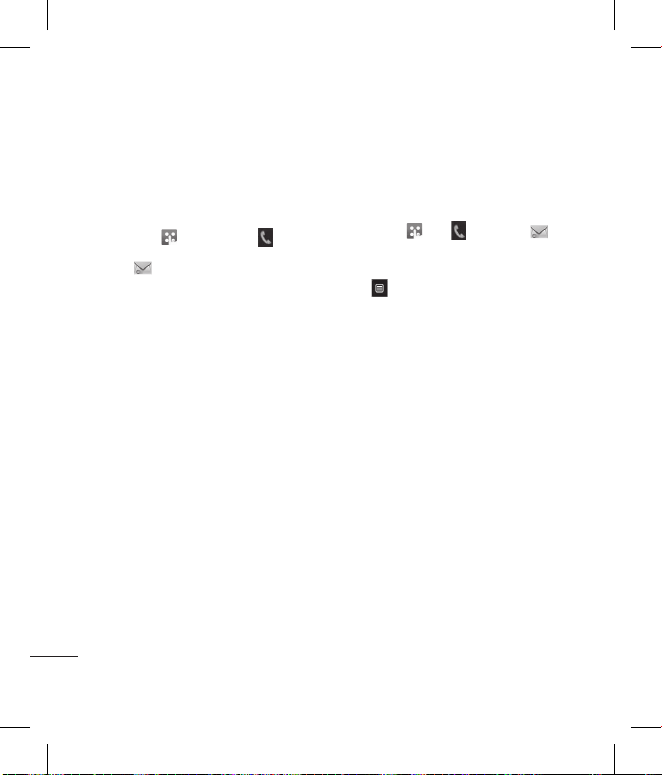
28
LG KP500 | Användarhandbok
Grunderna
Meddelanden
Konfigurera e-post
Du kan skicka e-post med KP500 när du
är på resande fot. Det går snabbt och
enkelt att konfigurera ett POP3- eller
IMAP4-e-postkonto.
1 Tryck på och sedan på .
2 Välj och bläddra sedan till
Inställningar.
3 Tryck på E-post och sedan på E-
postkonto.
4 Tryck på Lägg till konto.
5 I installationsguiden får du hjälp att
ange dina e-postinställningar.
6 Du kan kontrollera och redigera dina
inställningar genom att välja ett
konto i listan. Du kan även kontrollera
ytterligare inställningar som har fyllts
i automatiskt när du skapade kontot.
7 Du kan ändra standardkonto för e-
post genom att trycka på Aktivera.
Skriv
Kontrollera om det finns nya epostmeddelanden automatiskt eller
manuellt.
Så här kontrollerar du manuellt:
1 Tryck på , välj och sedan .
2 Tryck på E-post.
3 Tryck på önskat konto och sedan
på .
4 Välj Hämta så ansluter KP500 till
ditt e-postkonto och hämtar nya
meddelanden.
Skicka e-post med ditt nya
konto
1 Tryck på Skriv e-post på menyn
Kommunicera så öppnas ett nytt e-
postmeddelande.
2 Ange mottagaradressen och skriv
ditt meddelande. Du kan även bifoga
bilder videoklipp, ljud eller andra filer.
3 Skicka meddelandet genom att trycka
på Skicka.
